部署:
mkdir my_wordpresscd my_wordpress/vim docker-compose.yml
version: "3.9"
services:
db:
image: mysql:5.7
volumes:
- db_data:/var/lib/mysql
restart: always
environment:
MYSQL_ROOT_PASSWORD: somewordpress
MYSQL_DATABASE: wordpress
MYSQL_USER: wordpress
MYSQL_PASSWORD: wordpress
wordpress:
depends_on:
- db
image: wordpress:latest
volumes:
- wordpress_data:/var/www/html
ports:
- "8000:80"
restart: always
environment:
WORDPRESS_DB_HOST: db
WORDPRESS_DB_USER: wordpress
WORDPRESS_DB_PASSWORD: wordpress
WORDPRESS_DB_NAME: wordpress
volumes:
db_data: {}
wordpress_data: {}
docker-compose up -d- 访问http://localhost:8000即可搭建
问题解决
1、创建一个uploads.ini文件
file_uploads = On
memory_limit = 500M
upload_max_filesize = 500M
post_max_size = 500M
max_execution_time = 600
2、在docker-compose.yml中挂载
volumes:
- ./uploads.ini:/usr/local/etc/php/conf.d/uploads.ini
如图:
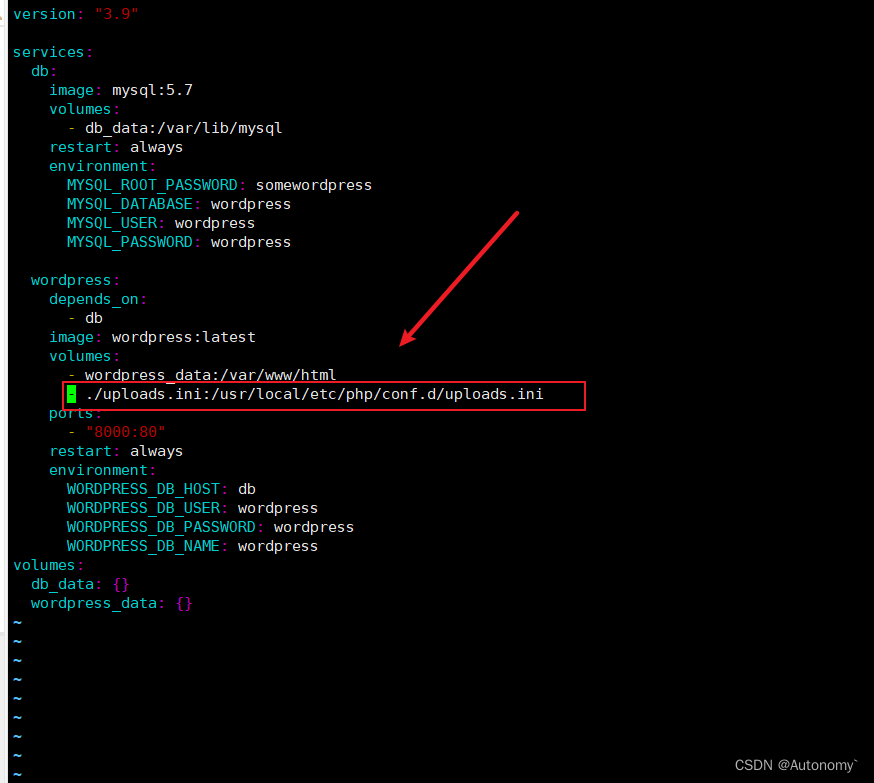
3、停掉容器docker-compose down
4、启动docker-compose up -d --build
再次上传就行了





















 2454
2454











 被折叠的 条评论
为什么被折叠?
被折叠的 条评论
为什么被折叠?








